Im Zeitalter von Branding und sozialen Medien definiert dein Logo deine Marke. Tatsächlich erkennen die meisten Menschen dein Unternehmen sofort, wenn sie dessen Logo sehen. Daher ist es wahrscheinlich, dass du dein Logo auf all deinen Dokumenten und Werbematerialien anbringen möchtest. Da die meisten Dokumente heutzutage als PDF-Dokumente veröffentlicht oder weitergegeben werden, musst du demnach häufig ein Logo in PDF einfügen.
Logo in PDF einfügen - Die Szenarien
Es gibt viele Situationen, in denen du Logos in PDF-Dokumente einfügen musst. Das kann beispielsweise bei deiner täglichen Arbeit der Fall sein, wenn du Unterlagen für dein Unternehmen vorbereitest. Im Folgenden findest du einige weitere Situationen, in denen du ein Logo in ein PDF-Dokument einfügen musst.
- Oft ist es erforderlich, dass du das Logo deines Unternehmens in PDF-Dokumente einfügst, die du vorbereitest. Das ist besonders wichtig, wenn du in einer Marketing- oder Vertriebsfunktion tätig bist und Dokumente für aktuelle oder potenzielle Kunden erstellst.
- Wenn du im Veranstaltungsmanagement tätig bist, ist es wahrscheinlich, dass du Broschüren für deine Events erstellst. Natürlich muss dann in jedem dieser PDF-Dokumente dein Veranstaltungslogo klar zu erkennen sein.
- Auch wenn du mit der Erstellung streng vertraulicher Dokumente befasst bist, musst du häufig ein Logo in eine PDF-Datei einfügen. Das ist zum Beispiel in Rechtsabteilungen oder im Finanzbereich eines Unternehmens nötig.
- Bei der Erstellung von PDF-Rechnungen ist das Logo deines Unternehmens ein Muss, das auf jeden Fall im Dokument klar zu erkennen sein sollte.
In all den oben genannten Situationen brauchst du eine einfache Möglichkeit, ein Logo in PDF-Dokumente einzufügen.
Logo in PDF einfügen - Das beste Tool UPDF
UPDF ist das perfekte Werkzeug für dich, wenn du Logos in PDF-Dokumente einfügen möchtest. Es handelt sich bei UPDF um eine effektive PDF-Software, mit der du fast alle Aspekte eines PDF-Dokuments bearbeiten kannst.
UPDF ist für Mac, Windows, Android und IOS verfügbar. Die Software erfordert wenig bis gar keine Schulungsmaßnahmen und die Benutzer können mit nur wenigen Klicks den Text in ihren PDF-Dokumenten bearbeiten sowie sämtliche Bilder im PDF-Dokument ändern.
Windows • macOS • iOS • Android 100% sicher
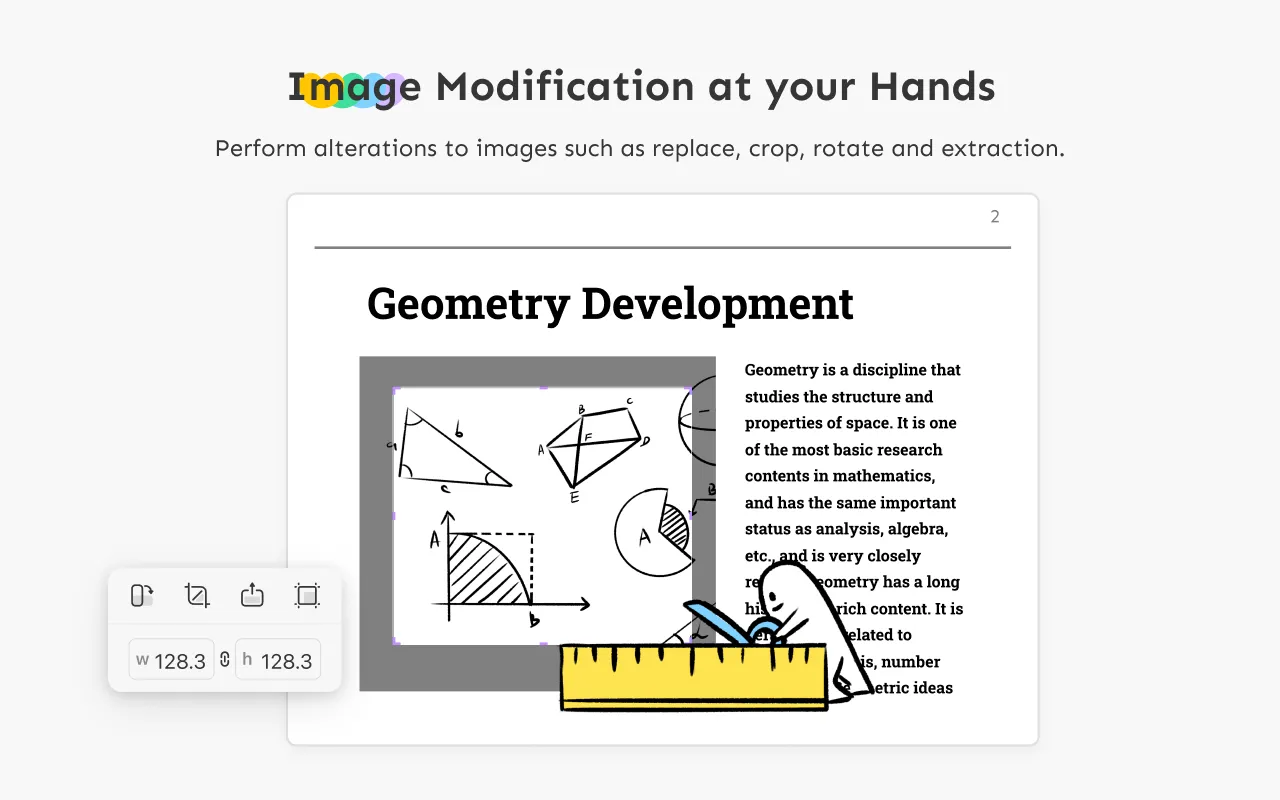
Mit UPDF kannst du Bilder in PDF-Dokumenten in der Größe anpassen, neu positionieren, beschneiden, ausschneiden, kopieren und löschen. In diesem Sinne ist es ebenfalls sehr einfach, ganz nach deinen Bedürfnissen Logos in PDF-Dokumente einzufügen. Außerdem kannst du die Seiten eines PDF-Dokuments über eine einzige Oberfläche organisieren.
UPDF ist in der Tat ein einzigartiger, produktiver und angenehmer PDF-Editor, mit dem deine PDF-Aktionen reibungslos und mühelos ablaufen.
Die Vorteile von UPDF
- Keine Größenbeschränkung für die Dateien
- Es wird keine Werbung in der Software erscheinen
- Keine zeitliche Begrenzung
Wie du ein Logo in PDF-Datei einfügen kannst
Lass uns nun herausfinden, wie du mit dem UPDF-Tool ein Logo in deine PDF-Dateien einfügen kannst. Wie bereits erwähnt, ist das Tool extrem einfach zu bedienen und erfordert daher nur eine minimale Lernkurve.
Die Schritte zum Hinzufügen eines Logos zu einer PDF-Datei mit UPDF sind wie folgt:
Schritt 1. Auf die Registerkarte „Bearbeiten“ klicken
Der erste Schritt ist die Installation des UPDF-Editors auf deinem Gerät. Starte das UPDF-Tool und öffne die PDF-Datei, der du ein Logo hinzufügen möchtest. Dazu klickst du auf die Schaltfläche „Datei öffnen“ auf der Hauptoberfläche von UPDF.

Schritt 2. Ein Logo in die PDF-Datei einfügen
Da du das PDF-Dokument bearbeiten möchtest, klicke auf die Schaltfläche „PDF bearbeiten“ in der oberen Symbolleiste oder in der linken Seitenleiste. Daraufhin werden die Bearbeitungswerkzeuge angezeigt.
Klicke auf das Symbol „Bild“ und wähle dann das Logobild auf deinem Computer zum Einfügen aus. Nachdem du das Logobild in die PDF-Datei eingefügt hast, ist es möglich, die Position des Bildes anzupassen. Du kannst das Logo beispielsweise in der oberen linken Ecke deines PDF-Dokuments platzieren oder ganz nach deinen Wünschen anders zu positionieren.
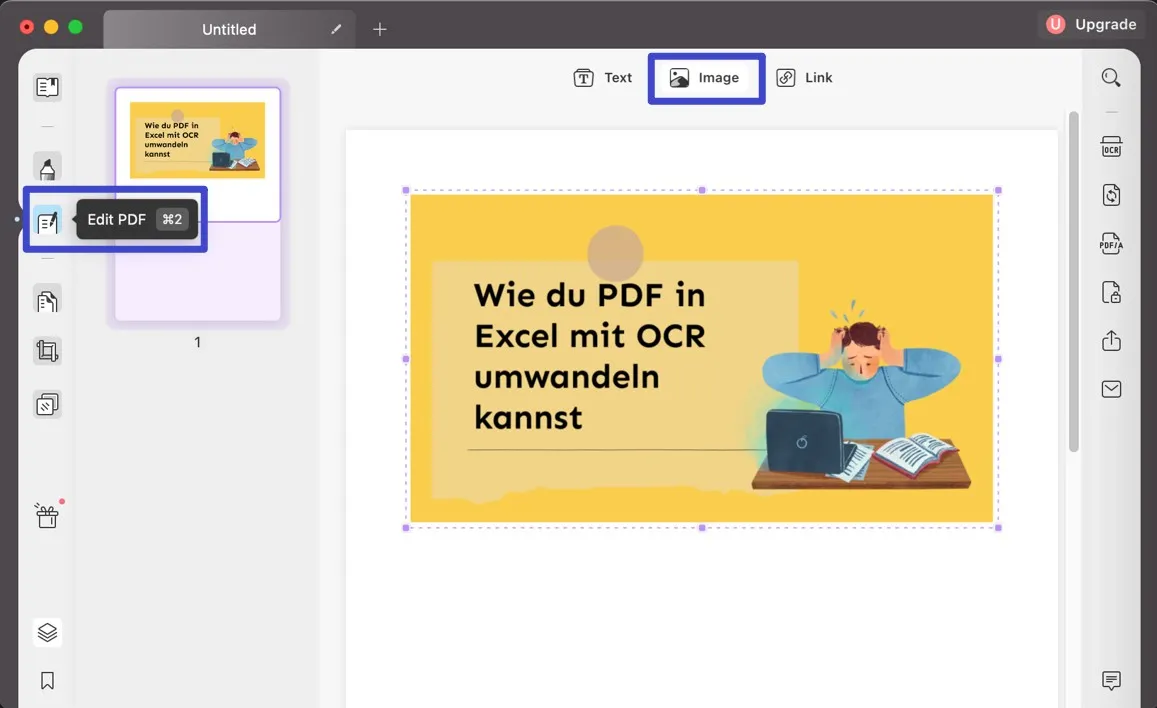
Wie du siehst, ist es kinderleicht, mit UPDF ein Logo in ein PDF einzufügen!
Wie du online ein Logo in eine PDF-Datei einfügen kannst
Es ist auch wichtig zu wissen, dass du mit verschiedenen Online-Tools ein Logo zu PDFs hinzufügen kannst. Befolge hierfür die folgenden Schritte:
- Du kannst bei Google nach „Logo PDF online einfügen“ suchen und eines der Tools nach deinen Wünschen auswählen.
- Öffne die PDF-Datei, der du das Logo hinzufügen möchtest, indem du auf der Landing Page des Tools auf die Schaltfläche „Datei hinzufügen“ klickst.
- Du siehst nun eine Option zum Hinzufügen eines Wasserzeichens oder Logos. Lade das Logobild hoch und lege die Deckkraft und Position des Logos nach deinen Wünschen fest.
- Klicke auf die Schaltfläche „Wasserzeichen hinzufügen“ und lade dein neues PDF herunter.

Die Verwendung von Online-PDF-Tools mag zwar bequem sein, sei dir aber darüber im Klaren, dass deine PDF-Dateien im Internet anfälliger für Angriffe sind. Mit anderen Worten: Die Sicherheit von PDF-Dokumenten kann bei der Verwendung von Online-Tools nicht gewährleistet werden. UPDF bietet den Nutzern hingegen eine sichere Umgebung und erfüllt alle Anforderungen im Zusammenhang mit PDF-Problemen.
Fazit
Viele Online- und Offline-PDF-Editor-Tools können dir helfen, Logos in PDF-Dateien einzufügen. Es ist jedoch wichtig, das richtige Tool zu wählen, das deinem Budget und deinen Qualitätsansprüchen gerecht wird. UPDF ist das einzige branchenübliche Tool, das sowohl für professionelle als auch für private Zwecke geeignet ist. Wenn du also Logos in PDF-Dokumente einfügen oder Bilder in PDF-Dokumenten bearbeiten möchtest, solltest du dich für UPDF entscheiden.
Windows • macOS • iOS • Android 100% sicher
 UPDF
UPDF
 UPDF für Windows
UPDF für Windows UPDF für Mac
UPDF für Mac UPDF für iPhone/iPad
UPDF für iPhone/iPad UPDF für Android
UPDF für Android UPDF AI Online
UPDF AI Online UPDF Sign
UPDF Sign PDF bearbeiten
PDF bearbeiten PDF kommentieren
PDF kommentieren PDF erstellen
PDF erstellen PDF-Formular
PDF-Formular Links bearbeiten
Links bearbeiten PDF konvertieren
PDF konvertieren OCR
OCR PDF in Word
PDF in Word PDF in Bild
PDF in Bild PDF in Excel
PDF in Excel PDF organisieren
PDF organisieren PDFs zusammenführen
PDFs zusammenführen PDF teilen
PDF teilen PDF zuschneiden
PDF zuschneiden PDF drehen
PDF drehen PDF schützen
PDF schützen PDF signieren
PDF signieren PDF schwärzen
PDF schwärzen PDF bereinigen
PDF bereinigen Sicherheit entfernen
Sicherheit entfernen PDF lesen
PDF lesen UPDF Cloud
UPDF Cloud PDF komprimieren
PDF komprimieren PDF drucken
PDF drucken Stapelverarbeitung
Stapelverarbeitung Über UPDF AI
Über UPDF AI UPDF AI Lösungen
UPDF AI Lösungen KI-Benutzerhandbuch
KI-Benutzerhandbuch FAQ zu UPDF AI
FAQ zu UPDF AI PDF zusammenfassen
PDF zusammenfassen PDF übersetzen
PDF übersetzen Chatten mit PDF
Chatten mit PDF Chatten mit AI
Chatten mit AI Chatten mit Bild
Chatten mit Bild PDF zu Mindmap
PDF zu Mindmap PDF erklären
PDF erklären Wissenschaftliche Forschung
Wissenschaftliche Forschung Papersuche
Papersuche KI-Korrektor
KI-Korrektor KI-Schreiber
KI-Schreiber KI-Hausaufgabenhelfer
KI-Hausaufgabenhelfer KI-Quiz-Generator
KI-Quiz-Generator KI-Mathelöser
KI-Mathelöser PDF in Word
PDF in Word PDF in Excel
PDF in Excel PDF in PowerPoint
PDF in PowerPoint Tutorials
Tutorials UPDF Tipps
UPDF Tipps FAQs
FAQs UPDF Bewertungen
UPDF Bewertungen Downloadcenter
Downloadcenter Blog
Blog Newsroom
Newsroom Technische Daten
Technische Daten Updates
Updates UPDF vs. Adobe Acrobat
UPDF vs. Adobe Acrobat UPDF vs. Foxit
UPDF vs. Foxit UPDF vs. PDF Expert
UPDF vs. PDF Expert









 Delia Meyer
Delia Meyer 

